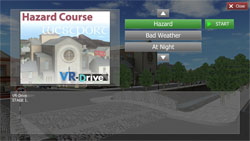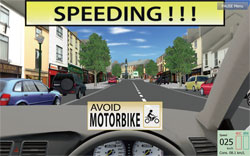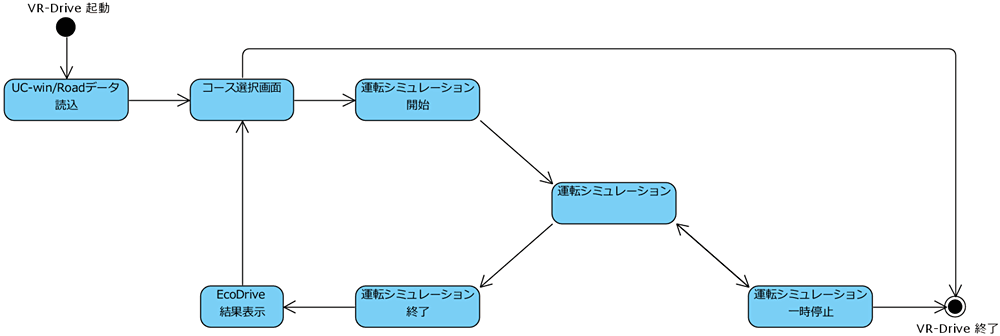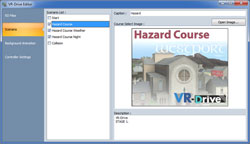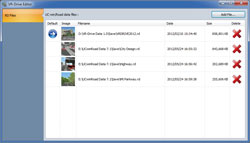UC-win/Roadで作成されたデータの読み込み、シナリオに沿った運転シミュレーションが可能。
ECOドライブ プラグインでCO2排出に関する評価が可能。
プログラム概要
VR-Driveは、多くのユーザに導入しやすい形で、UC-win/Roadの運転シミュレーションを体験していただくことを目的とした製品です。教育機関等での教材、ジュニア向けの教育パッケージ、自動車教習所や展示会や展示用として用いることを想定しています。日常の運転走行から道路上での危険・予期せぬ出来事への対処にいたるまで様々な運転シナリオを体験できます。
ECOドライブ プラグインを搭載し、自動運転による燃料消費量の計算、二酸化炭素排出量の計算を行うことができます。
Ver.2.0.0 改訂内容<2019年 11月18日リリース>
- UC-win/Road Ver14.0.0に対応しました。
読み込まれるプラグインは以下のとおりです。
・カスタムシェーダサンプルプラグイン
・運転診断プラグイン
・Ecoドライブプラグイン
・点群プラグイン
・バーチャルディスプレープラグイン
・VR-Driveプラグイン
プログラムの機能と特長
主な特長
-
- ハードウェア
- カスタマイズ
- インタラクティブな運転シナリオ
- 運転スキルのレポート
- エコドライブレポート
- 視覚効果
- 製品起動から終了までの流れ
VR-DriveのソフトウェアのほかにLogitec社のゲーム用ステアリングシステムと、必要なグラフィックカードを装着したPCをご用意いただければ操作可能です。
VR-Driveは、3D環境と、交通安全の専門家とともに設計した運転シナリオで構成されます。
3D環境の柔軟なカスタマイズが可能で、特定の運転時の事象を指定した通りに発生させることができます。(別途お見積もりによる)
VR-Driveには、さまざまな条件下での運転シナリオ(歩行車、自転車、左折、右折、視界の悪い道路)が用意されています。
若年層のドライバーは運転のシナリオに対処しながら、現実に近い形で道路上での危険を経験できます。
各運転シナリオ体験後にはレポートが作成されます。
経験豊富なドライバーがこのレポートを参考に、適切なアドバイスを行うことが可能になります。
CO2排出量と燃料消費量のレポートが各ドライブ毎に作成されます。
若年層のドライバーは、運転中に人の命を守ることを学ぶとともに、環境の保護に貢献することも学ぶことができます。
雨/雪などの天候の違いや、昼/夜などの一日の中でのさまざまな時間のドライブなど、さまざまな環境でのドライブを経験できます。
その他、風、洪水、火事、煙などの周囲の環境を設定することができます。
VR-Driveは最初にレジストリに設定されたUC-win/Roadデータを読み込むようになっています。読み込みが完了すると自動的にフルスクリーン表示となり、コース選択画面を表示します。あとは下記チャートのように動作します。運転シミュレーション中は画面右上の「PAUSE Menu」ボタンで運転シミュレーションを一時的に停止してポーズメニュー画面を表示します。「Continue」ボタンで運転シミュレーションに復帰し、「Close VR-Drive」ボタンでアプリケーションを終了します。
データ作成
-
- VR-Drive用データの作成
- 自動読込ファイルの設定
- 制限事項
UC-win/RoadのRDデータをVR-Driveで使用するにはコース設定を行う必要があります。この操作はUC-win/RoadとVR-Driveプラグインで行います。UC-win/Roadのメインメニューから「VR-Drive」を選択するとVR-Drive Editorが表示されます。左の「Scenario」ボタンをクリックすると定義済みのシナリオがリストアップされて、どのシナリオをVR-Driveで使用するかをチェックボックスで指定できます。チェックするとCaption、Course Select Image、Descriptionが入力できるようになります。
Captionはコース名、Course Select Imageはコースを選んでいるときに表示する画像、Descriptionはコースの説明文を入力します。
VR-Driveが起動時に読み込むUC-win/Roadデータはレジストリに設定されています。このレジストリを編集するにはVR-Editorを使用します。VR-Driveの初回起動時にはレジストリに何も設定されていないため、UC-win/Roadデータを読み込めず通常ウィンドウサイズで起動します。メインメニューの「VR-Drive」を選択してVR-Drive Editorを開きます。左の「RD Files」ボタンをクリックすると上図のように読み込みデータ候補のリストが表示されます。(初回時は空行です。)「Add File...」ボタンをクリックしてUC-win/Roadデータを追加して下さい。「Default」列に矢印アイコンがあるデータが次回起動以降で自動読み込みされるデータとなります。任意行の「Default」列をダブルクリックすると矢印アイコンが移動します。
データ作成はUC-win/RoadはVersion 6.1を使用して下さい。VR-Driveプラグインはそれ以前のUC-win/Roadに対応していません。
コース数はU.I.の関係から5コースまでとして下さい。6コース以上定義している場合はコース選択画面でコースボタンがDescription表示領域まで突出します。次バージョン以降で6コース以上の場合はスクロールする等のU.I.対応を行う予定です。
※ 2021年4月からの消費税総額表示義務化に伴い、価格表記を「税抜」から「税込」へ移行いたします。
製品価格
本体価格
-
価格は税込表示です
UC-win/Road本体 製品価格はこちら■本体価格
製品名
価格
VR-Drive Ver.2 ¥85,800(税抜 ¥78,000) ■フローティングライセンス価格
本体価格の40%を追加いただくことで、誰でも、どこでも、どのPCでも製品の利用が可能となります。
製品名
価格
VR-Drive Ver.2 ¥34,320(税抜 ¥31,200)
サブスクリプションサービス 契約価格
サブスクリプションサービス 契約価格
-
■サポート内容
・バージョンアップ無償提供 ・電話問合せテクニカルサポート
・問合せサポート(電子メール、FAX) ・ダウンロードサービス ・保守情報配信サービス
※ライセンス管理コスト削減、製品ご利用形態ニーズ多様化への対応を充実させることを目的として、従来の保守・サポート形態からより便利な、「サブスクリプションサービス」へ順次移行いたします(2016年4月1日~)。
価格は税込表示です
対象製品 初年度 1年 サブスクリプション(VR-Drive Ver.2) 無償 ¥34,320(税抜 ¥31,200) サブスクリプション(VR-Drive Ver.2 フローティング) ¥36,036(税抜 ¥32,760)
レンタルライセンス/レンタルフローティングライセンス価格
■レンタルライセンス:短期間での利用により、低廉な価格でのライセンス利用が可能
■レンタルフローティングライセンス:ライセンスの認証をWeb経由で受ければ、誰でも、どこでも、どのPCでも製品の利用が可能
■レンタルアクセス:既に購入済みの製品の利用ライセンス数を増やす事が可能です。事前契約により、レンタルライセンス期間(1ヵ月~3ヵ月)の単位で自動的にライセンスが付与されます。利用実績に応じて後日請求いたします。事前申込価格として、レンタルライセンス価格の15%引きとなります。ユーザ情報ページにてお申込みいただけます。
※サービス強化、利便性向上を図る目的で「レンタルライセンス/レンタルフローティングライセンス」を2007年9月3日より提供を開始しました。
※レンタルライセンス/レンタルフローティングライセンス開始後の期間変更は出来ません。期間延長の場合は再申込となります。
レンタルライセンス/レンタルフローティングライセンス
-
価格は税込表示です
■レンタルライセンス
対象製品 1ヶ月 2ヶ月 3ヶ月 6ヶ月 VR-Drive Ver.2 ¥34,320 ¥43,758 ¥51,480 ¥63,492 ■レンタルフローティングライセンス
対象製品 1ヶ月 2ヶ月 3ヶ月 6ヶ月 VR-Drive Ver.2 ¥55,770 ¥73,788 ¥87,516 ¥108,108 製品名 アカデミー価格 VR-Drive Ver.2 ¥68,640(税抜 ¥62,400) フォーラムエイト・ポイント・バンク(FPB) 交換ポイント
「フォーラムエイト・ポイント・バンク(FPB)」は、ご購入時に購入金額に応じたポイントを登録ユーザ情報のポイントバンクに加算し、次回以降の購入時にポイントに応じた割引または、随時特別景品に交換するユーザ向けの優待サービスです。
フォーラムエイト・ポイント・バンク(FPB) 交換ポイント
-
製品名 交換ポイント数 VR-Drive Ver.2 46,800ポイント バージョンアップ開発履歴
バージョンアップ開発履歴
-
■バージョンアップ、リビジョンアップ(無償保守)の主な内容を一覧にしています。
旧版改訂、リバイバル版リリース時などの場合にご参考ください。VR-Drive Ver.2 バージョン リリース日 主なバージョンアップ内容 2.0.0 19/11/18 - UC-win/Road Ver14.0.0に対応しました。
読み込まれるプラグインは以下のとおりです。
・カスタムシェーダサンプルプラグイン
・運転診断プラグイン
・Ecoドライブプラグイン
・点群プラグイン
・バーチャルディスプレープラグイン
・VR-Driveプラグイン
1.0.0 12/03/21 - 新規リリース
- UC-win/Road Ver14.0.0に対応しました。
動作環境
動作環境
-
OS Windows 10 / 11(推奨 64bitOS) CPU インテル® i5-3470,i7-3770以上、もしくは同等の性能のもの(推奨 CPUクロック 3.2GHz、クアッドコア以上) 必要メモリ(OSも含む) 4GB以上 (推奨 64bitOS+8GB以上) 必要ディスク容量 2GB以上 (推奨 4GB以上)
※本製品をインストールするために必要な空き容量ビデオカード NVIDIA® GeForce GTX560以上、ビデオメモリ 1GB以上、OpenGL3.1以上
(推奨 GeForce GTX670、Quadro 4000以上、ビデオメモリ 2GB以上、OpenGL4以上)
>> Video Card情報 >> ベンチマークテスト結果ディスプレイ(画面解像度) 1024×768以上 (推奨 1920×1080以上)
※画面のデザイン及びフォントサイズは初期設定のみサポート入力データ拡張子 RD 備考 DVD-ROMドライブ、サウンドボードの搭載を推奨。
※ドライビングシミュレーションの場合コンピュータ本体とUSBで接続可能な市販のステアリングコントローラを推奨
製品購入/お問い合わせ窓口
製品購入/お問い合わせ窓口
-
■FORUM8 オーダーページで購入
製品購入 - オーダーページ にて、バージョンアップ・新規製品・各種サービスの御見積作成・申込・決済ができます。
クレジット利用や、分割払いシステムでの購入も可能です。
ご質問は、バージョンアップセンタ(vc@forum8.co.jp)までお気軽にお問い合わせ下さい。

LOADING